Řešení problémů s procesem audiodg.exe
Někdy proces audiodg.exe , neustále běžící na pozadí, vytváří zvýšené zatížení zdrojů počítače. Mnozí uživatelé nevědí, co dělat v této situaci, protože v dnešní příručce se jim pokusíme pomoci.
Obsah
Metody pro opravu zhroucení pomocí souboru audiodg.exe
Před zahájením akce stojí za to zjistit, čeho jsme čelili. Proces audiodg.exe se týká systému a je nástrojem pro interakci OS a předinstalovaný v zvukových efektech ovladače. Problémy v jeho práci jsou vzácné, ale v jednom či druhém případě jsou spojeny se softwarovými poruchami.
Viz též: Řešení problémů s procesem rthdcpl.exe
Metoda 1: Vypnutí zvukových efektů
Hlavním důvodem, proč audiodg.exe načte procesor, je selhání zvukových efektů ovladačů. Chcete-li tento problém vyřešit, musíte efekty vypnout - to se děje takto:
- Otevřete "Start" a zapište do vyhledávacího panelu "Ovládací panely" . V systémech Windows 7 a Vista klikněte na příslušnou položku v nabídce vpravo.
- Přepněte zobrazení "Ovládací panely" na režim "Velké ikony" a pak najděte a otevřete položku "Zvuk" .
- Přejděte na záložku "Přehrávání" , zvýrazněte položku "Reproduktory" , která může být také označena jako "Reproduktory" a klikněte na "Vlastnosti" .
- V "Vlastnosti" přejděte na kartu "Vylepšení" (v opačném případě "Vylepšení" ) a zaškrtněte políčko "Zakázat všechny zvukové efekty" nebo "Zakázat všechny vylepšení" . Potom klikněte na tlačítko "Použít" a "OK" .
- Přejděte na záložku "Nahrávání" a opakujte kroky 3-4.
- Chcete-li výsledek opravit, restartujte počítač nebo notebook.
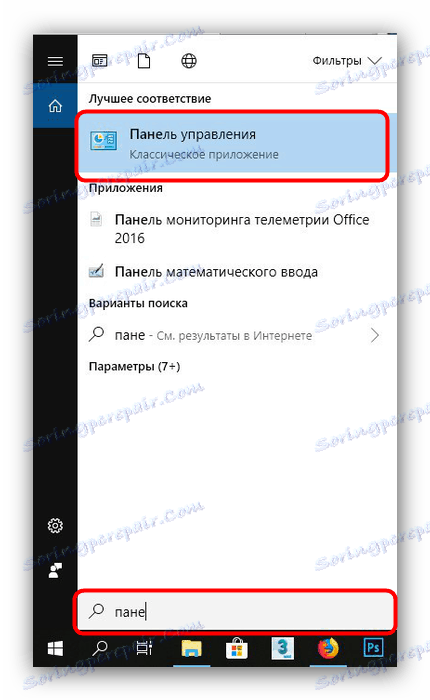
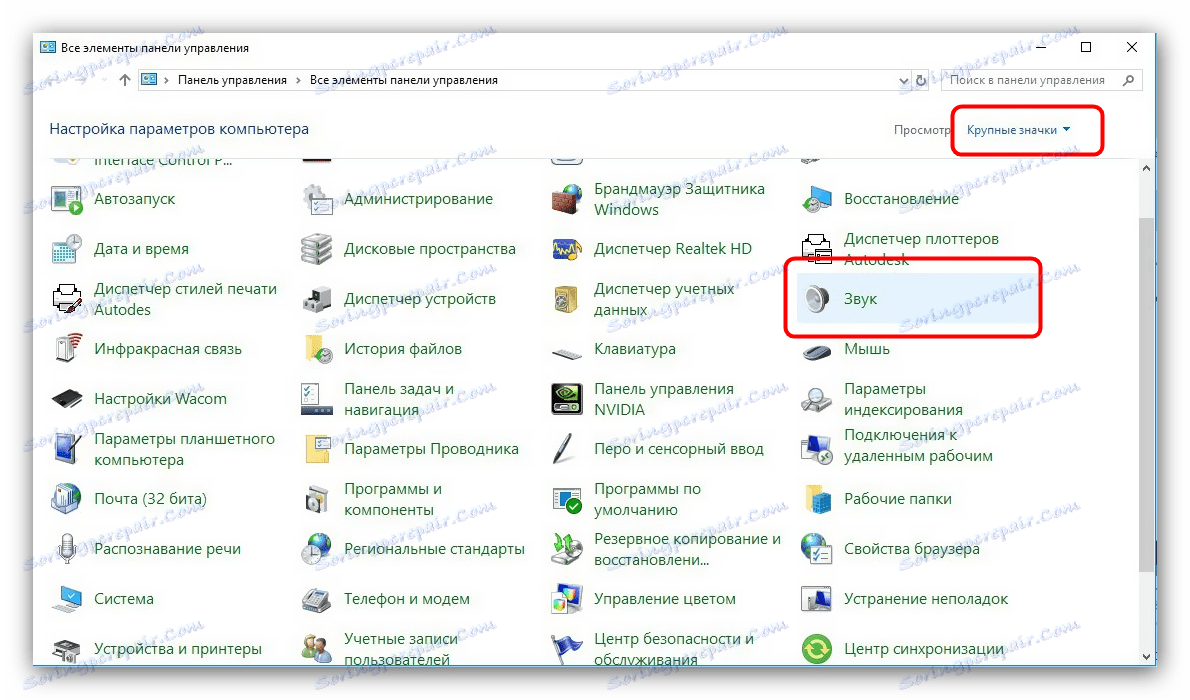
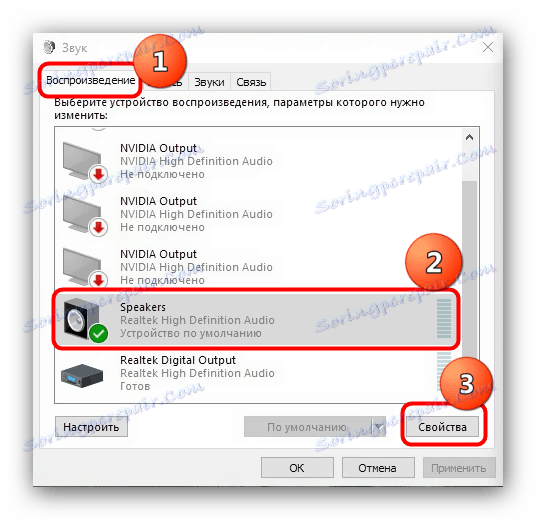
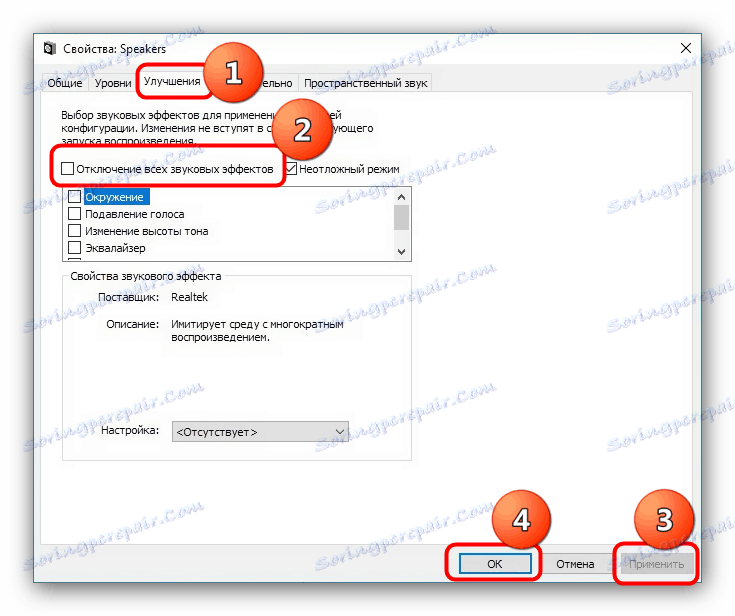
Tyto akce ve většině případů pomáhají, ale občas se s jejich pomocí nedá vyřešit problém. V tomto případě si přečtěte dále.
Metoda 2: Vypnout mikrofon
Spíše vzácným důvodem pro neobvyklé chování audiodg.exe může být aktivní mikrofon nebo konflikt mezi několika nahrávacími zařízeními, pokud je více než jedno. Selhání tohoto druhu je indikováno neúčinností postupu popsaného v Metoda 1. Jediným řešením tohoto problému je vypnutí mikrofonů.
- Přejděte na nástroj pro správu zvuku podle kroků popsaných v krocích 1-2 předchozí metody a klikněte na kartu Nahrávání . Vyberte první z zobrazených zařízení a klikněte na něj RMB , poté vyberte možnost "Zakázat" .
- Opakujte postup pro zbývající mikrofony, pokud existuje, a potom restartujte počítač.
- Zkontrolujte, jak se audiodg.exe chová - zatížení procesoru by mělo klesnout. V budoucnu mohou být problematické přístroje v případě potřeby vráceny zpět.
![Perehod-k-vklyucheniyu-mikrofona-v-okne-Zvuk-v-Windows-7]()
Přečtěte si více: Zapnutí mikrofonu v počítači Windows 7 , Windows 8 , Windows 10

Nevhodnosti a nevýhody této metody jsou zřejmé, ale neexistují žádné alternativy.
Závěr
Shrneme-li, zjistíme, že audiodg.exe se zřídka stává obětí virové infekce.
